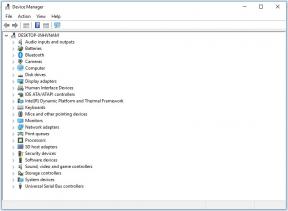Il tuo computer è troppo lento per gestire il tuo lavoro quotidiano e come puoi risolverlo?
Miscellanea / / August 05, 2021
Stai cercando di assicurarti di completare le tue attività quotidiane e di cancellare tutto il tuo elenco di cose da fare per la giornata, ma il tuo computer continua a frustrare i tuoi sforzi e non può tenere il passo con le tue esigenze a causa di un ritardo prestazione.
Ciò può essere dovuto a molti motivi e in questo articolo ti aiuterò a identificare il motivo per cui il tuo computer potrebbe rallentare e soluzioni per aiutarti a mettere le cose a posto per garantire che il tuo lavoro quotidiano non sia influenzato, almeno non dal tuo computer.

Sommario
-
1 Perché il tuo computer è troppo lento e modi per risolverlo
- 1.1 Troppi programmi in esecuzione
- 1.2 Troppe schede del browser aperte
- 1.3 Troppi programmi di avvio
- 1.4 Modalità a basso consumo
- 1.5 Spazio di memoria insufficiente
- 1.6 Disco rigido esaurito
Perché il tuo computer è troppo lento e modi per risolverlo
Bene, ci sono molti motivi per cui il tuo computer è troppo lento per gestire i carichi di lavoro quotidiani come modificare i tuoi video, navigare sul Web, lavorare con MS Office o qualsiasi altra attività. Questo può essere fastidioso per molti utenti quando la loro CPU è in ritardo o troppo lenta. Nel mio caso, ho bisogno di un PC in grado di gestire tutti i miei lavori di scrittura di contenuti il più rapidamente possibile senza ostacoli. In questa guida, diamo uno sguardo ad alcuni dei problemi comuni e alla loro soluzione.
Troppi programmi in esecuzione
Sì, i computer dovrebbero essere in grado di eseguire molti programmi contemporaneamente senza problemi, ma c'è un punto in cui i programmi in esecuzione sono semplicemente troppo per la velocità di elaborazione e la memoria del tuo computer da gestire e non puoi passare da uno all'altro nel modo più fluido che dovrebbe essere normalmente.
Soluzione: Chiudi sempre tutti i programmi che non stai utilizzando attivamente per evitare una situazione in cui troppi di essi sono in esecuzione in background.
Troppe schede del browser aperte

Un'altra cosa che potrebbe rallentare il tuo computer è se ci sono troppe schede aperte tutte in una volta sul tuo browser. Potresti farlo perché vuoi trovare facilmente i contenuti in futuro, e quindi le tue schede aperte continuano ad accumularsi e se alcune di queste schede si aggiornano automaticamente, il computer potrebbe rallentare o bloccarsi su.
Soluzione: Fai del tuo meglio per avere solo due a tre si aprono le schede del browser subito nel uno finestra del browser. Se tieni le schede per riferimento futuro, puoi anche utilizzare il Segnalibro funzionalità in Chrome, Microsoft Edge, Safari o Firefoxe puoi sempre tornare ai tuoi segnalibri per accedervi.
Troppi programmi di avvio
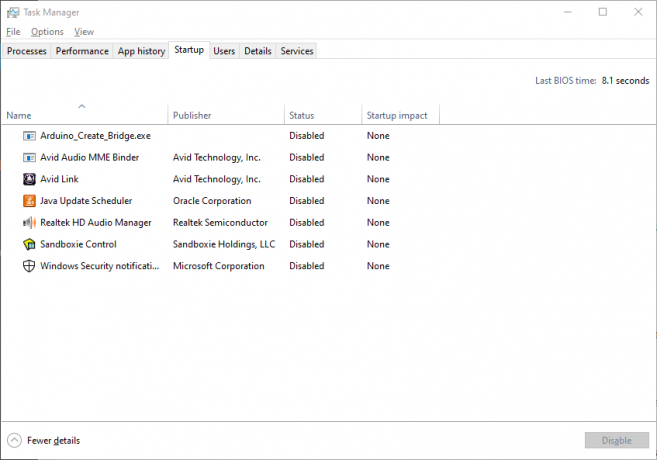
Molte applicazioni appena installate sono impostate per l'avvio automatico dell'esecuzione non appena avvii il tuo computer, e continuano a funzionare per tutto il periodo in cui il tuo computer è acceso, e potresti anche non esserlo consapevole. Ciò può rallentare la velocità del tuo computer.
Soluzione: Per Mac, vai a Applicazioni> Preferenze di sistema> Gruppi utenti> Elementi di accesso, e nell'elenco dei programmi, deseleziona tutte le app che non avresti bisogno di eseguire durante l'avvio, riorganizza i tuoi file nelle cartelle appropriate e elimina anche le icone del desktop inutilizzate.
Per Windows 7 e versioni precedenti, vai a Inizio, Cercare Configurazione di sistema, quindi vai a Avviare e deseleziona qualsiasi programma che desideri rimuovere
Per Windows 8 e 10, finestre + X> Task Manager> scheda Avvio, e quindi disabilita tutte le app che desideri rimuovere facendo clic con il pulsante destro del mouse su di esse.
Modalità a basso consumo
Una delle caratteristiche di alcuni laptop Windows è la possibilità di modificare le impostazioni di alimentazione per aiutarti a massimizzare le prestazioni o massimizzare la durata della batteria o persino bilanciarle entrambe. La modalità a basso consumo consente di massimizzare la durata della batteria del computer riducendo al minimo le prestazioni. Ciò può causare la riduzione della velocità del computer in quanto le prestazioni ne risentono.
Soluzione: Vai a Pannello di controllo> Hardware e suoni> Opzioni risparmio energia e nell'elenco di opzioni a sinistra dello schermo, fare clic su Crea un piano di alimentazione. Ci sono 3 opzioni, Equilibrato, risparmio energetico e Alte prestazioni. Clicca su quest'ultimo, nomina come vuoi e crea il piano. Questo ti aiuterà a massimizzare le prestazioni del tuo computer.
Spazio di memoria insufficiente
Anche il tipo di programmi che esegui sul tuo computer può contribuire alle basse prestazioni del tuo sistema. Alcuni programmi richiedono molto spazio sul tuo RaM rispetto ad altri (gli esempi sono la grafica pesante, l'editing di foto o video programmi) e se provi a eseguire questo tipo di programmi su computer di fascia media che non sono in grado di gestirlo, influirà sul prestazione.
Soluzione: Se stai eseguendo programmi pesanti sul tuo laptop, dovresti considerare di utilizzare almeno 4 GB di RAM e aggiornare il tuo La RAM non è un compito raccapricciante, assicurati solo di conoscere le opzioni di aggiornamento della RAM rese disponibili per il tuo computer.
Disco rigido esaurito
Download, programmi, aggiornamenti del programma, file temporanei e persino file di applicazioni eliminate sono tutti archiviati nel disco rigido e tutti questi vengono creati fino a quando il tuo disco rigido non si riempie e se il tuo disco rigido arriva fino al 95%, le prestazioni del tuo sistema possono essere ridotte del 50%, poiché non ce ne sono più spazio per salvare i file temporanei che sono necessari per i programmi operativi, quindi è come se il sistema operativo non sapesse come funzionare correttamente più.
Soluzione: Elimina tutti i programmi non necessari dal tuo computer così come i loro file, svuota anche il cestino di tanto in tanto per ripulire il tuo computer dai file eliminati che si trovano nel cestino. Puoi anche spostare i file nell'archivio cloud per ottimizzare lo spazio sul tuo sistema.
Prova una delle opzioni di cui sopra per correggere le basse prestazioni del tuo computer e in pochissimo tempo eseguirai le tue attività senza problemi di prestazioni dal tuo computer.